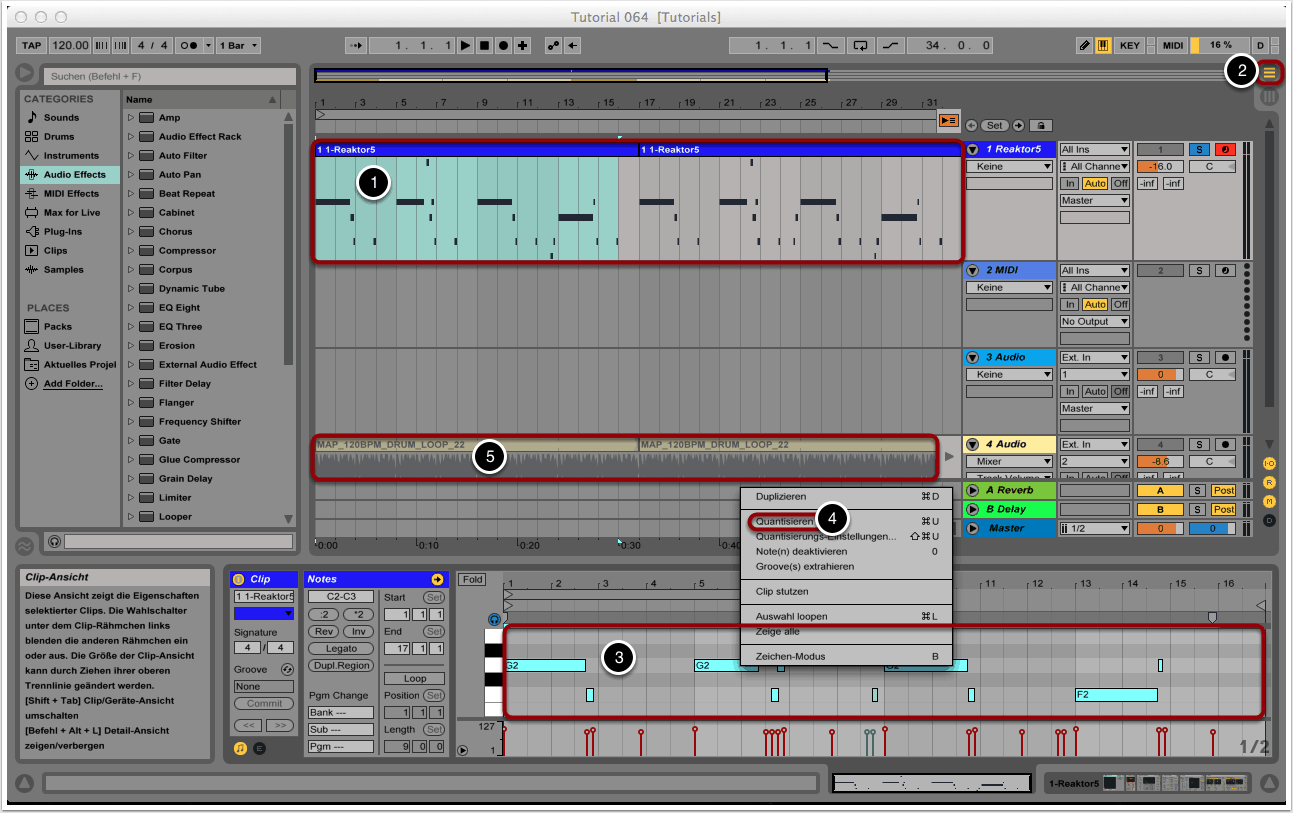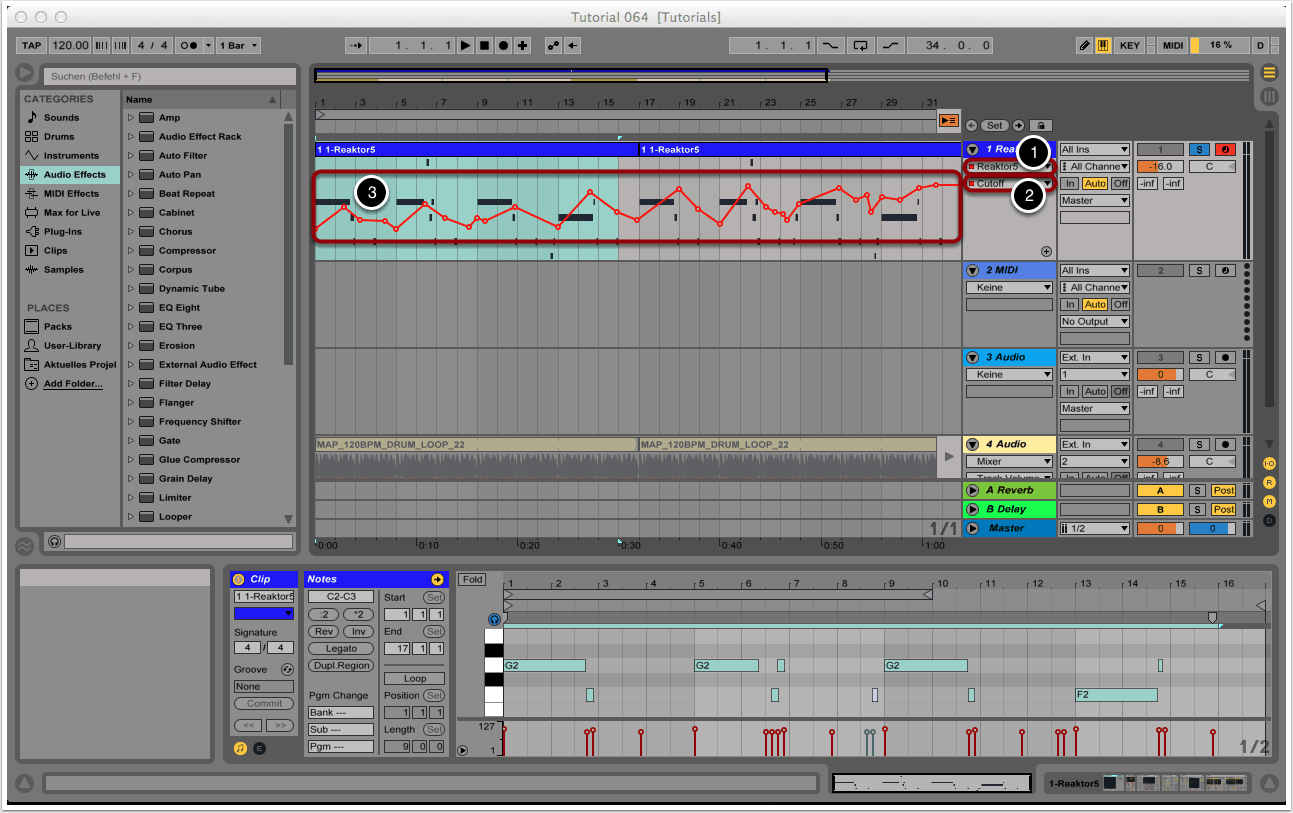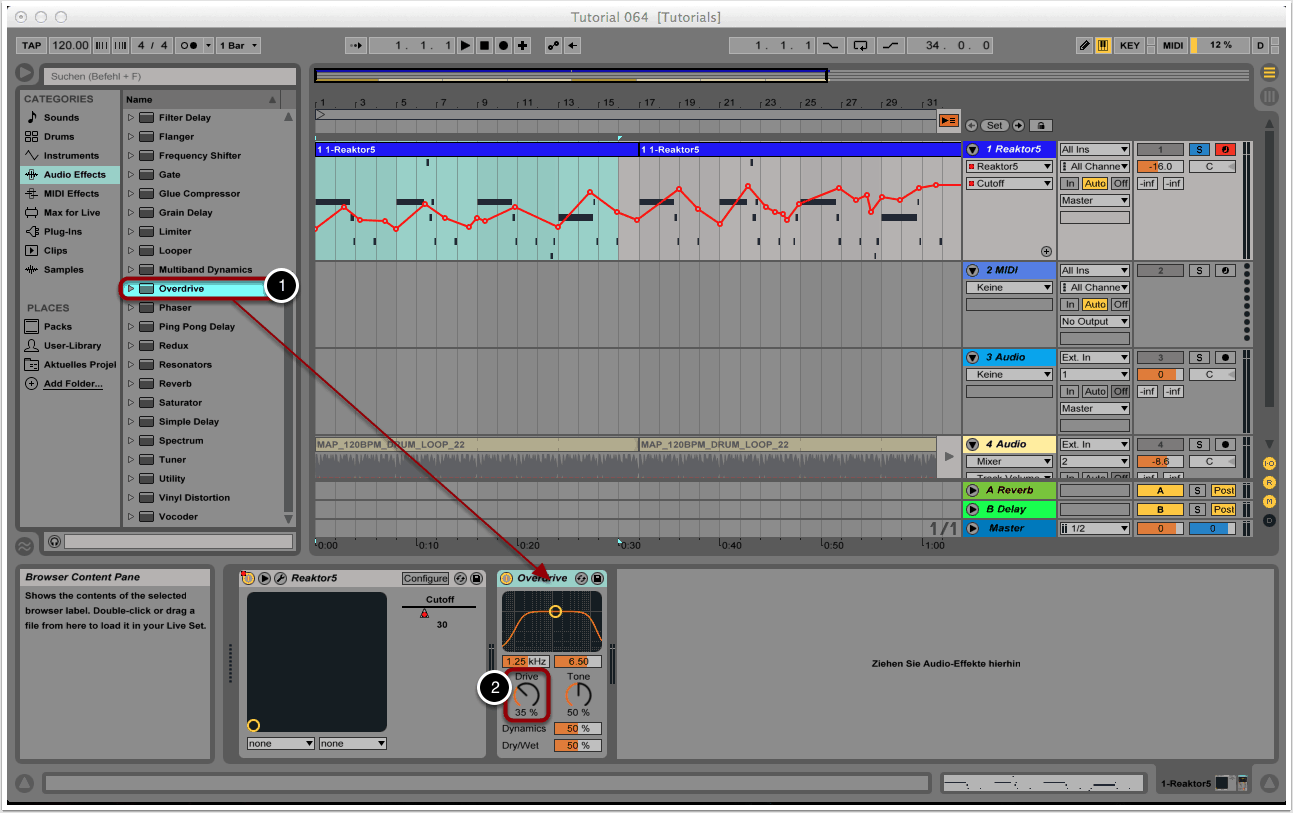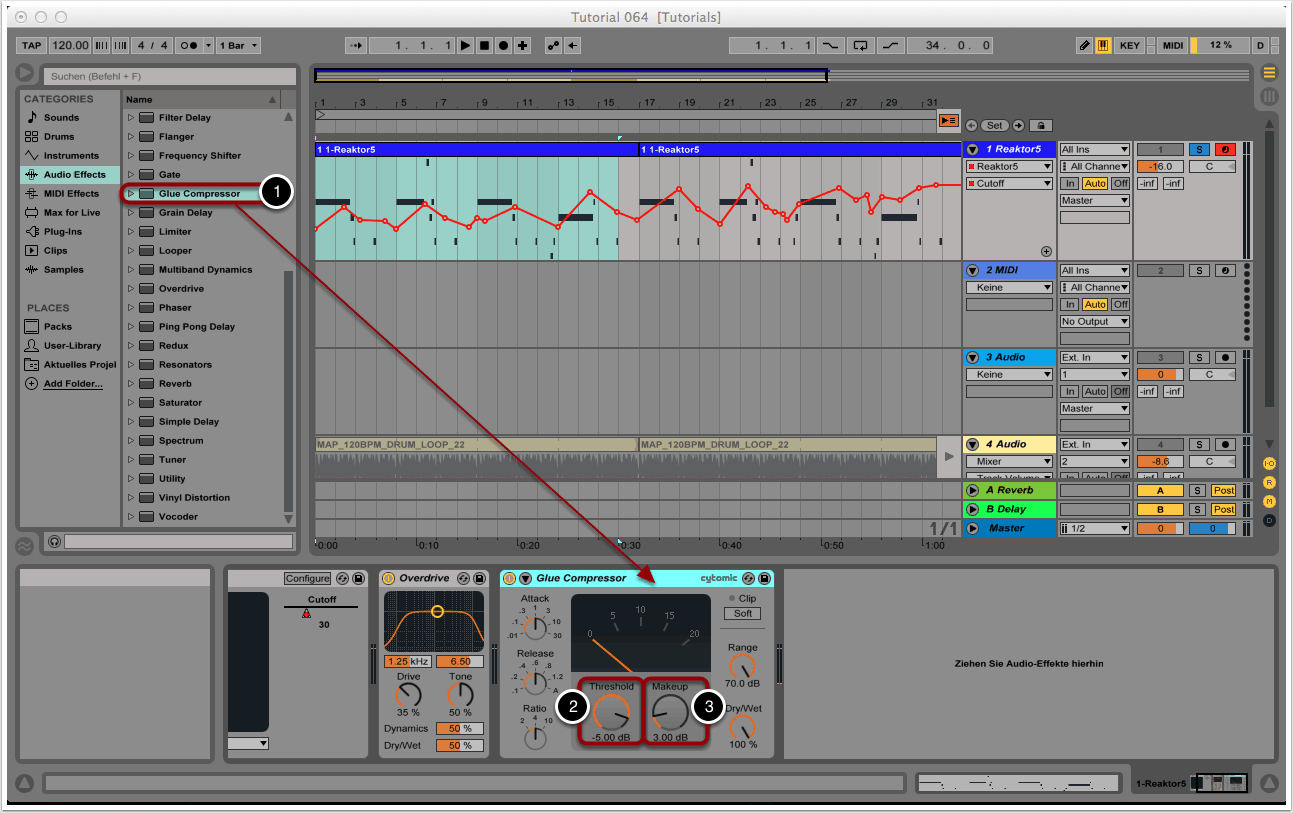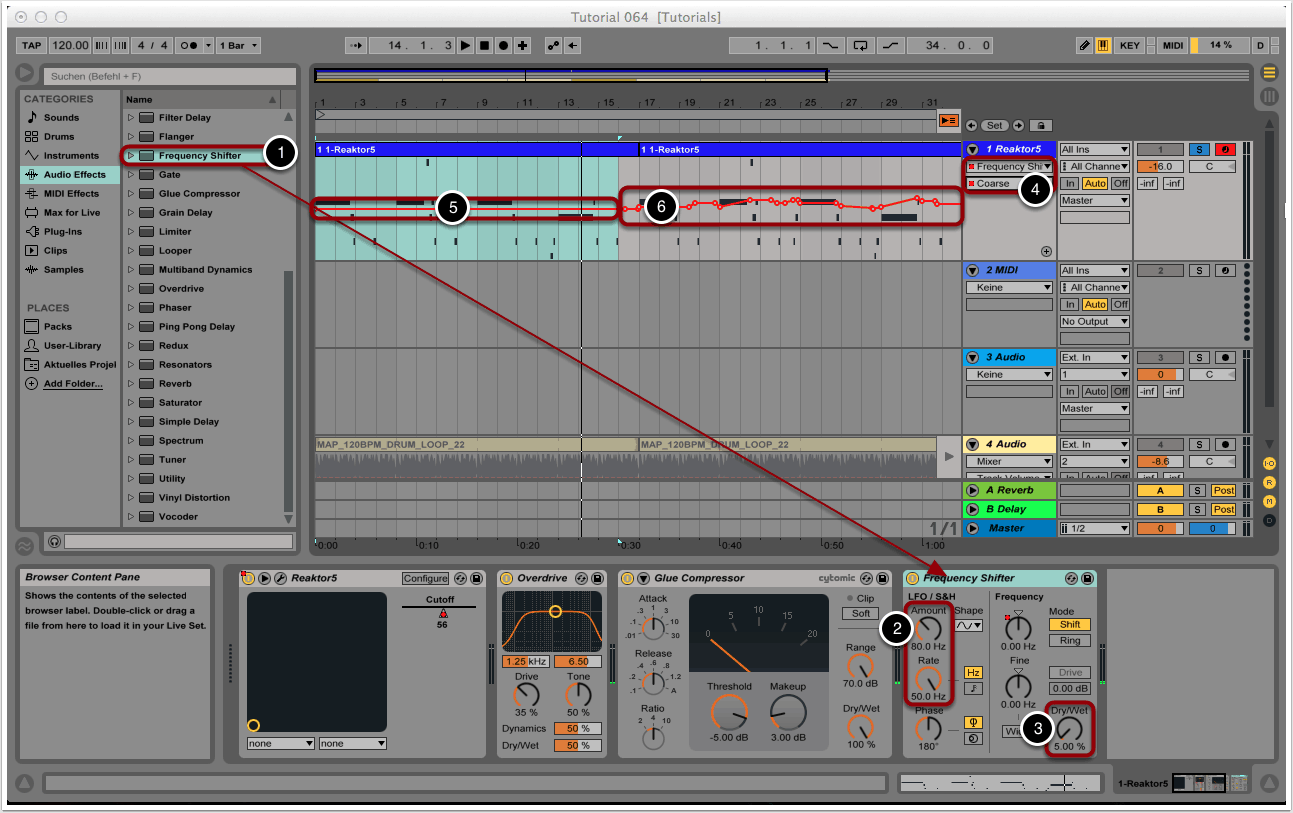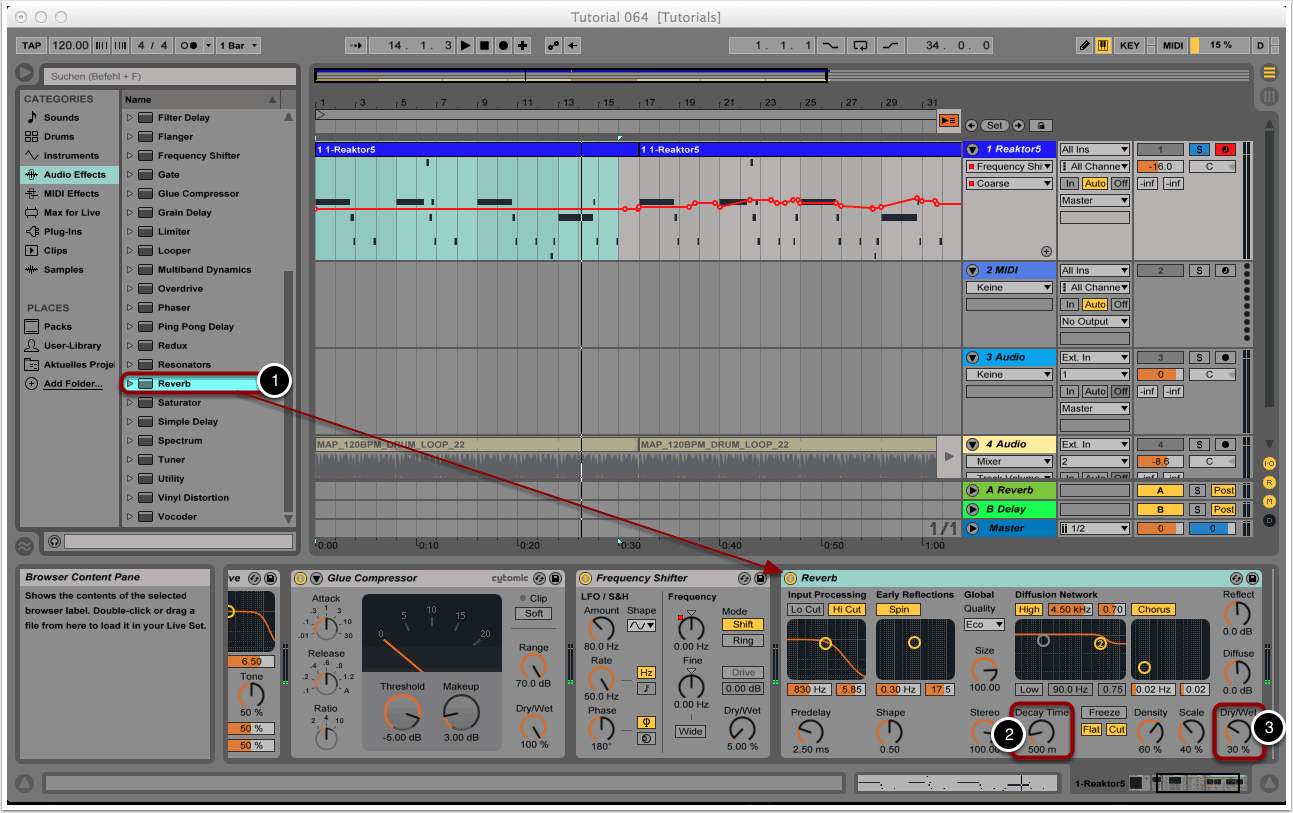Ziel
Nachdem wir in Tutorial 063 mit Native Instruments Monark einen Patch für einen Lead Bass erzeugt haben, wollen in diesem Tutorial eine Performance einspielen und den Klang durch eine Reihe von Effekten aufpeppen. Wir verwenden dafür ausschließlich integrierte Effekte von Ableton Live.
Klangbeispiel 1 entspricht der rohen, unbearbeiteten Fassung, Klangbeispiel 2 der überarbeiteten, mit Effekten angereicherten Variante und Klangbeispiel 3 ist eine Kombination aus Performance und Drum-Loop.
1. Performance einspielen
Wir knüpfen direkt an Tutorial 063 an und verwenden den dort erstellten Monark-Patch als Ausgangsbasis.
Für unser Klangbeispiel haben wir mit dem MDI-Keyboard eine Performance eingespielt und anschließend die aufgenommenen MIDI-Noten in Ableton Live quantisiert (1).
Zum Quantisieren wechseln wir zur Clip-Ansicht (2), markieren alle zu quantisierenden Noten (3) und wählen durch einen Rechtsklick auf eine der ausgewählten Noten den Befehl “Quantisieren” aus (4).
Um die Performance leichter rhythmisch korrekt einzuspielen, können wir bei Bedarf einen Drum-Loop importieren, den wir während der Performance im Hintergrund laufen lassen können (5).
2. Variation durch Automation
Aus dem Geräte-Menü der Instrumentenspur, in der sich Monark befindet, wählen wir “Reaktor 5” aus (1).
Aus dem Parameter-Menü darunter wählen wir “Cutoff” aus, was dem Cutoff-Regler des Filters aus Monark entspricht (2).
Interessanter und abwechslungsreicher haben wir unsere Performance gestaltet, indem wir diesen Parameter automatisiert haben, d.h. wir haben den Verlauf der Cutoff-Frequenz durch Einzeichnen einer Automationskurve bestimmt. Je höher die Eckpunkte dieser Kurve, desto höher die Frequenz des Filters an dieser Stelle und desto heller der Klang (3).
Für weitere Details zum Einspielen von Performances und Automationen mit Ableton Live sollte ein Blick in Tutorial 046 geworfen werden.
3. Overdrive
Etwas aggressiver und dreckiger gestalten wir unseren Lead Bass, indem wir einen Distortion-Effekt ins Spiel bringen. Wir begeben uns in das Effektemenü und wählen “Overdrive” als ersten Effekt aus und ziehen das Modul per Drag&Drop direkt neben Reaktor in die Instrumentenspur (1).
Den Drive-Regler bringen wir auf 35% (2).
4. Kompressor
Als nächsten Effekt wählen wir “Glue Compressor” aus (1).
Den Threshold-Regler ziehen wir so lange nach unten, bis der Zeiger beim Abspielen ein wenig ausschlägt (zwischen 0 und 5dB). Für unser Klangbeispiel hat sich ein Threshold von -5dB als passend herausgestellt (2).
Den Makeup-Regler können wir bei Bedarf benutzen, um die Output-Volume wieder anzugleichen (3).
5. Frequency Shifter
Wir wählen “Frequency Shifter” aus dem Effects-Menü und ziehen auch dieses Modul per Drag&Drop neben den Kompressor (1).
Die Modulationsstärke bringen wir auf 80Hz und die Modulationsrate auf 50Hz (2).
Der Effekt soll nur minimal wahrgenommen werden, daher reduzieren wir das Dry-/Wet-Verhältnis auf 5% (3).
Richtig interessant wird der Klang jedoch erst durch eine weitere Automation: Aus dem Geräte-Menü wählen wir “Frequency Shifter” aus und aus dem darunter liegenden Parameter-Menü “Coarse”, was der Frequenzverschiebung entspricht, die auf dem Eingangssignal angewendet wird (4).
Wie in Schritt 2 können wir nun auch hier eine Automationskurve einzeichnen. Bei unseren drei Klangbeispielen haben wir die jeweils erste Hälfte von dieser Automation unbeeinflusst gelassen – die Automation ruht hier auf dem Nullpunkt (5). Für die zweite Hälfte der drei Klangbeispiele haben wir dann leichte Bewegungen eingezeichnet, wodurch sich interessante Verfärbungen und eine gewisse Rauheit des Klanges ergaben (6).
6. Reverb
Abschließend gestalten wir unseren Lead Bass räumlicher, indem wir einen Nachhall hinzufügen. Wir wählen “Reverb” aus dem Effekt-Menü aus und ziehen das Modul neben den Frequency Shifter (1).
Die Decay-Time reduzieren wir auf 500ms (2).
Das Dry/Wet-Verhältnis bringen wir auf 30% (3).
Die übrigen Parameter können auf ihren Default-Werten bleiben.
Bei den in diesem Tutorial genannten Effekten und Einstellungen handelt es sich natürlich nur um Richtwerte. Je nach Melodie- oder Akkordfolge sollten diese entsprechend angepasst werden. Selbstverständlich können auch alternative oder zusätzliche Effekte verwendet werden. Wie immer gilt: ausprobieren!
Copyright 2015 – www.schoolofsound.ch